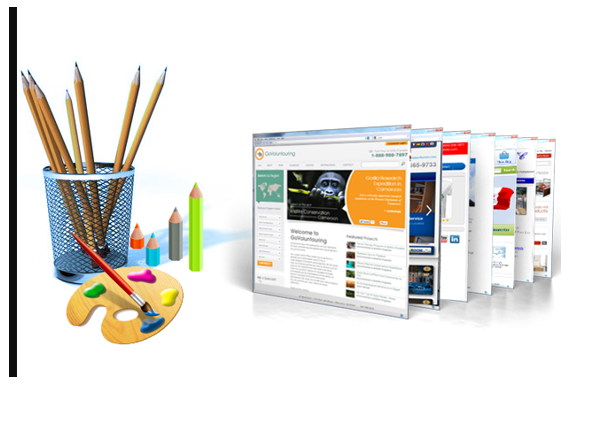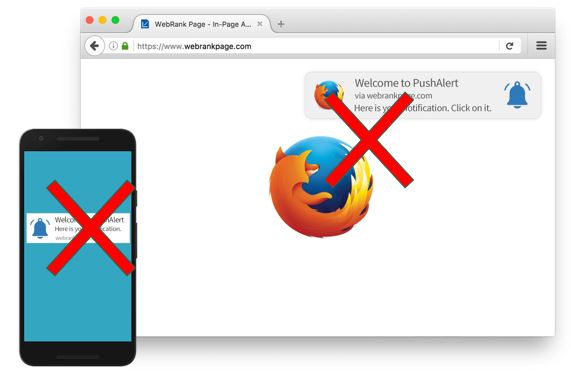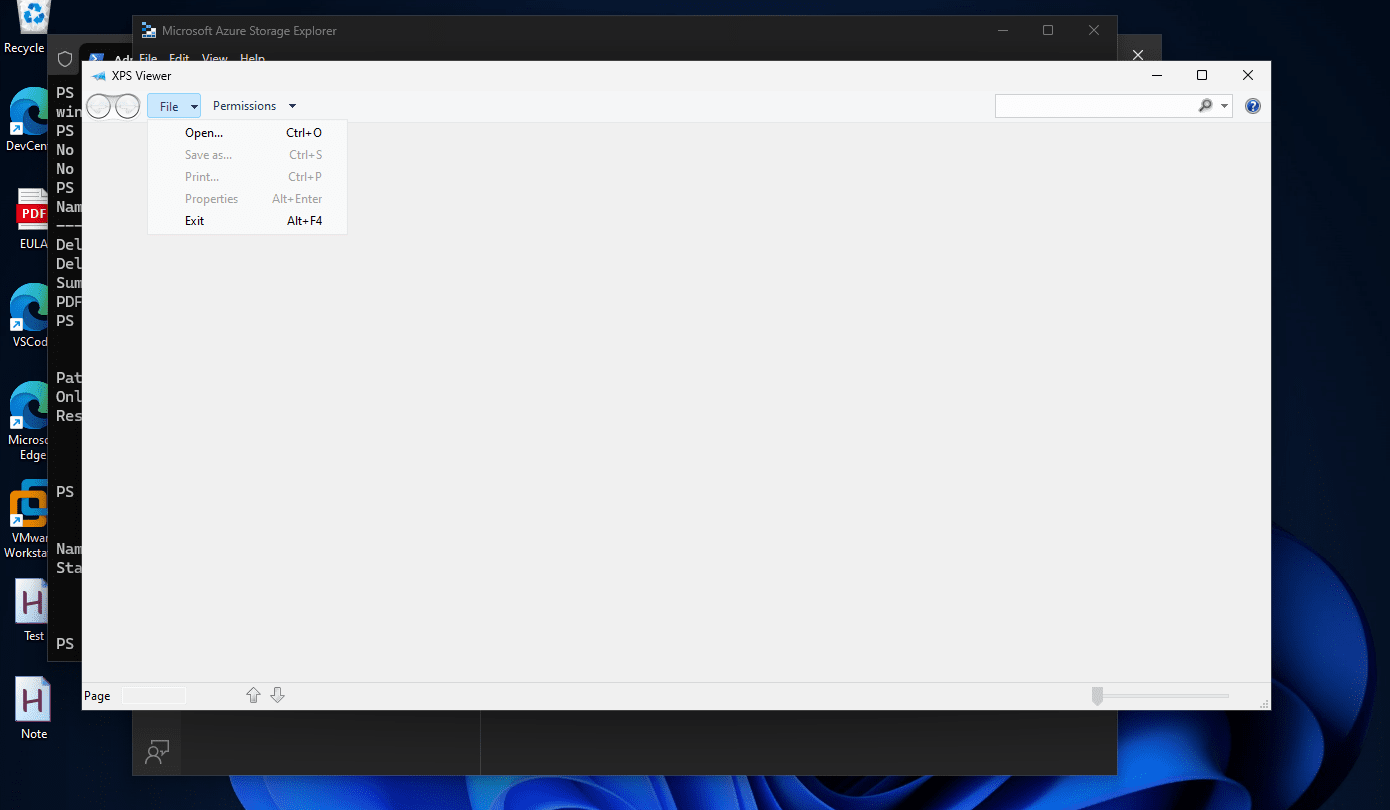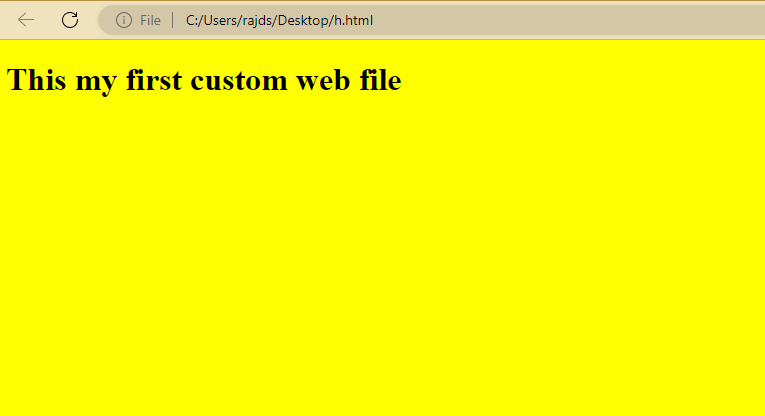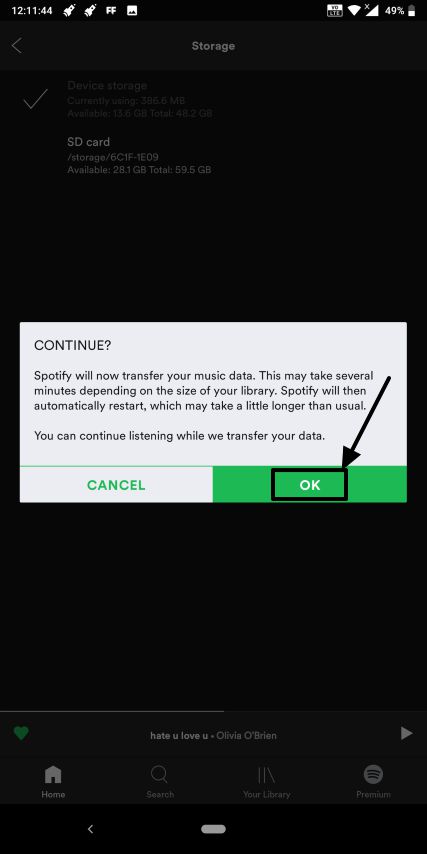コンピューターを使用してすべての要件を満たすために多くの時間を費やす場合、最も一般的なホットキーなどがすでに知っているかもしれません。日常のタスクをずっと簡単にするためのショートカットキー。どのプラットフォームを使用していても、使用しているアプリケーションに関係なく、機能する普遍的なホットキーがいくつかあります。 Windowsが武器である場合、プラットフォームでのみ使用できるショートカットキーがいくつかあり、自宅やオフィスで作業している間に生産性を高めるために使用できます。それは不可能であり、Windowsのすべてのショートカットキーを知ることは重要ではありませんが、少なくとも最も一般的なものを除いて重要な少数のキーを知る必要があります。
通常のキーボードのWindowsキーは、どこからでも、フルスクリーンモードで実行されているプログラム内からスタートメニューを開くための単なるボタンではありません。 Windowsキーとキーボード上の多くのキーを使用して、多くの重要なタスクを実行することができます。Windowsキーとキーボードの他のキーの組み合わせであるホットキーのほとんどすべてのホットキーがすべてのタイプのユーザーに役立つため、すべてを知っておく必要があります。 Windowsキーと組み合わせたHotkeysとは別に、このストーリーでここで説明する他のいくつかのショートカットがあります。このチートシートをブックマークしておくか、頻繁に忘れても印刷して、ボードに貼り付けることもできます。
したがって、それ以上の遅延なしに、見逃すべきではないWindowsのショートカットキーを始めましょう。
Windowsキーショートカットの組み合わせのリスト
Windows別名を始めましょう。最初はWindows 10の重要な組み合わせを獲得します。 Qwertyキーボードのシーケンスに従うために、ショートカットを保持します。
- Win + Q/s:スタートメニューの検索オプションを開き、アプリ、ドキュメント、写真、ビデオ、ファイル、設定、電子メールなどを検索します。
- Win + W:ポップアップを開いて起動します「ホワイトボード」または 'フルスクリーンの切り取り'画面の右下の角に。で2つのオプションを切り替えることができます'タブ'キー、そしてリターンキーを押して1つを起動します。
- Win + E:WindowsExplorerを開きますクイックアクセス'。ここでは、にアクセスできます。頻繁なフォルダー' そして '最近のファイル'。後で探しているフォルダーに移動できます。
- Win + r:オープン'走る'。ここでは、電卓、MS Word、Msconfigなど、Webページなどのプログラムを開くか、いくつかのコマンドを実行できます。ほとんどのユーザーはすでに「実行」プログラムについて知っています。
- Win + T:Windows上のタスクバーを選択して、オープンプログラム間でサイクリングし、タスクバーでオープンプログラムを開きます。グループ化されたエントリの場合、グループ内の単一要素に切り替えることができます'上'ナビゲーションキーを使用して、左右のナビゲーションキーでそれらの間をサイクリングし、キーを返して選択したアイテムを開きます。
- Win + U:オープンアップアクセスの容易さ「Windows 10では、に関連するディスプレイ設定に着陸します」アクセスの容易さ' 設定。
- Win + i:オープンアップシステム設定'Windows 10で。
- Win + P:開きます'プロジェクト'現在のディスプレイの右側にあるメニュー。あなたはどちらを切り替えることができますPC画面のみ'、'重複'2番目のモニターで同じ出力を見るには、伸ばす'2番目のモニターと追加のディスプレイを使用するには、2番目の画面のみ'上下のナビゲーションキーを使用して、2番目の画面のみを使用します。これは、何かを提示したい場合に便利です。プロジェクターをつなぐことで家族と一緒に映画を楽しんでください。
- Win + A:現在のディスプレイの右側にある通知パネルを開きます。また、アクセスすることもできますアクションセンター'複数のシステム設定を有効、無効化、構成するタイル。
- Win + D:デスクトップを表示および隠します。すべてのオープンプログラム、ウィジェット、その他すべてを隠して、デスクトップを表示するだけです。ただし、Rainmeterウィジェットのような特定の要素はまだそこにあります。
- Win + F:オープンフィードバックハブ'Microsoftにフィードバックを送信します。エラーレポートを送信し、フィードバックハブの機能を提案できます。
- Win + G:すぐに開きます 'ゲームバー'。スクリーンショットをすばやくキャプチャし、ゲームセッションを記録し、ゲームバー内からそれに関連するすべてを実行できます。
- Win + H:オープンディクテーションバー'。ここでは、音声コマンドを使用して特定のアクティビティを実行し、ドキュメントを作成し、他の同様の音声関連タスクを実行することもできます。
- Win + K:開きます'接続する'ディスプレイの右側にあるパネルは、ワイヤレスディスプレイとオーディオデバイスを1回のクリックで接続します。
- Win + L:現在のユーザーアカウントをロックすると、ピン、パスワード、またはその他のログイン方法を使用して再度ログインする必要があります。
- Win + X:オープンクイックリンク'メニュー、または[スタート]メニューに対応するコンテキストメニュー。ここからWindows Powershell、デバイスマネージャー、その他の便利なシステムユーティリティを起動できます。
- Win + V:クリップボードを開いて、以前にコピーした要素を貼り付けるオプションを提供します。ただし、最後の要素の前にコピーされた要素を貼り付ける前に、クリップボード履歴機能を有効にする必要があります。
- Win + b:システムトレイを選択します。左右のナビゲーションキーを使用して、システムトレイ内のアイコンを切り替え、Enterキーを押して、選択したアイテムに対応するアプリまたはメニューを開くことができます。
- Win + M:すべての開いたウィンドウを最小化し、デスクトップを表示します。これは、Windowsの最小化と復元を切り替えるためのホットキーではありません。このホットキーでは窓を最小限に抑えることしかできません。
- Win +、(コンマ):一時的にデスクトップを覗いたり、見たりします。ホットキーをリリースすることで、あなたがいた場所に戻ってきます。
- Win +。 (期間) / ; (セミコロン):両方とも、絵文字バーを開いて、現在および選択したテキストボックス内に絵文字を入力します。
- win + +(プラス) / - (マイナス):拡大鏡を開き、プラスボタンとマイナスボタンでそれぞれ拡大して浸漬します。
- Win + 1,2,3、…9:番号に対応するタスクバーでプログラムを開きます。たとえば、Win + 1はTaskBarで最初のプログラムを開き、Win + 9はタスクバーで9番目のプログラムを開きます。
- Win +(左/右/アップ/ダウン):現在のウィンドウを左または右にスナップして、それぞれ左に左に、右に右に右にスナップします。 Win + Downは、それぞれ最大化および復元されている場合、現在のウィンドウを復元または最小化します。 Win + UPは、選択したウィンドウが最小化されている場合は復元され、復元モードの場合は最大化します。
- Win + PRNTSC:これはスクリーンショットをキャプチャし、デフォルトで保存されます「写真」システム上のフォルダー。
- Win +タブ:現在実行中のすべてのタスクのプレビューを見ることができます。また、最近開いたファイルにアクセスすることもでき、ナビゲーションキーでそれらを切り替えることもできます。
- Win + Ctrl + d:新しい仮想デスクトップを追加します。
- Win + Ctrl +左/右:それぞれ左右のナビゲーションキーを使用して、前または次の仮想デスクトップに切り替えます。
- Win + Ctrl + F4:現在の仮想デスクトップを閉じて、前のデスクトップに切り替えます。
- システムが適切に機能している限り、使用しているプログラムに関係なく、すべてのショートカットキーは機能します。
- その他の便利なショートカットキー
- Alt +損失:オープンプログラムを切り替えます。
- Alt + P.:トグル 'プレビューペイン'Windows Explorer内のオンまたはオフ。
- Alt + F4:現在のウィンドウを閉じます。それはまた 'をもたらしますシャットダウン'オープンプログラムがないときのメニュー。
- alt + Enter:開きます「プロパティ」選択したアイテムのウィンドウ。
- alt + f8:Windowsログオン画面のパスワードまたはピンを表示します。
- シフト + F10:選択したアイテムに対応するコンテキストメニューを開きます。
- Ctrl + n:現在の場所と同じ場所に新しいWindows Explorerウィンドウを開きます。
- Ctrl + w:現在または選択したウィンドウを閉じます。
- Ctrl + Shift + n:Windows Explorerの現在のディレクトリ内に新しいフォルダーを作成します。
ここで言及したすべてのショートカットキーとは別に、Windows上の特定のプログラムとツールに固有の他の何百もの便利なショートカットキーがあります。特定のユーザーに役立つ他のショートカットキーがいくつかありますが、リストに載っていませんでした。また、ほとんどのユーザーがすでに知っている最も一般的なショートカットキーを避けました。
これが、Windowsのトップショートカットキーのリストであり、今日使用を開始する必要があります。 Windowsコンピューター用の他の素晴らしいショートカットキーを知っていますか?以下でも同じコメントをお気軽にコメントしてください。